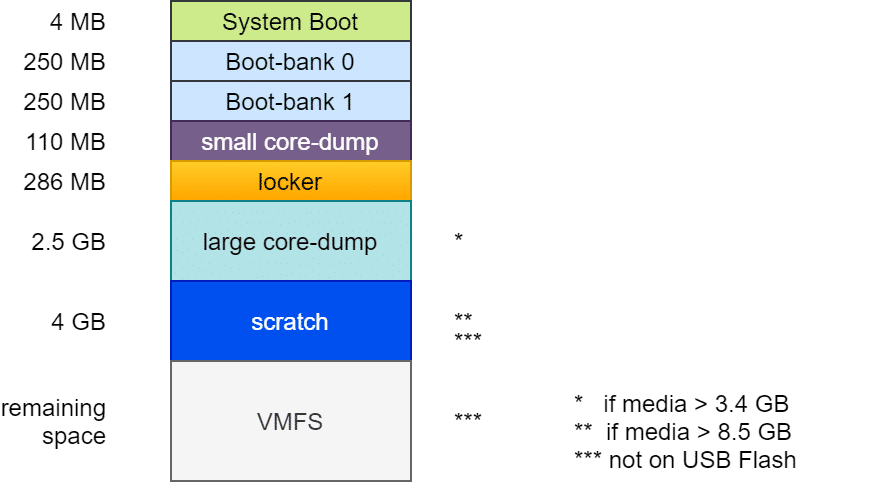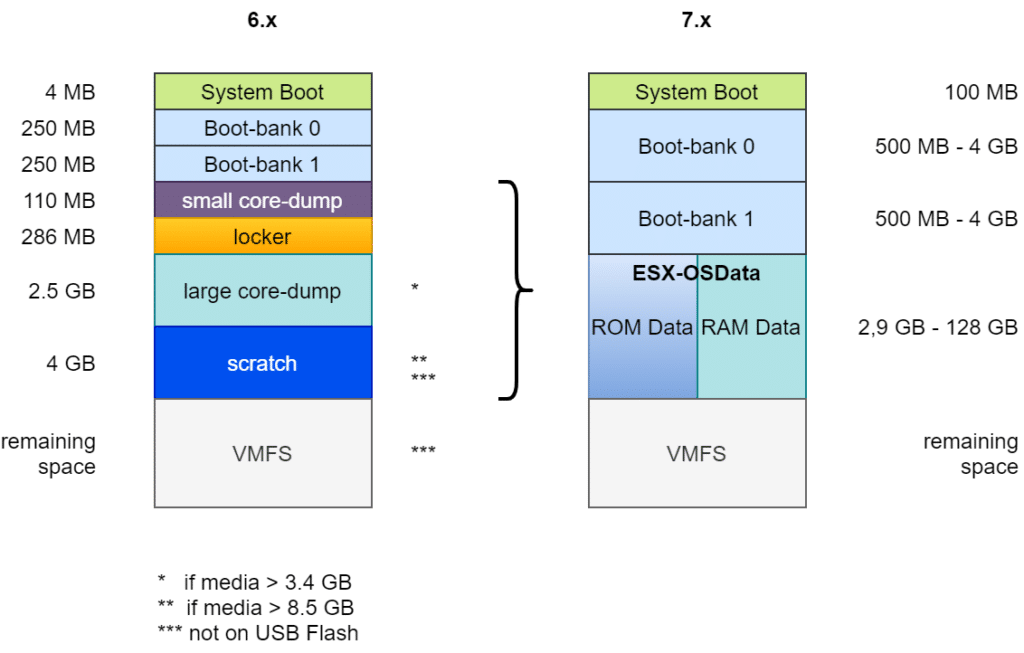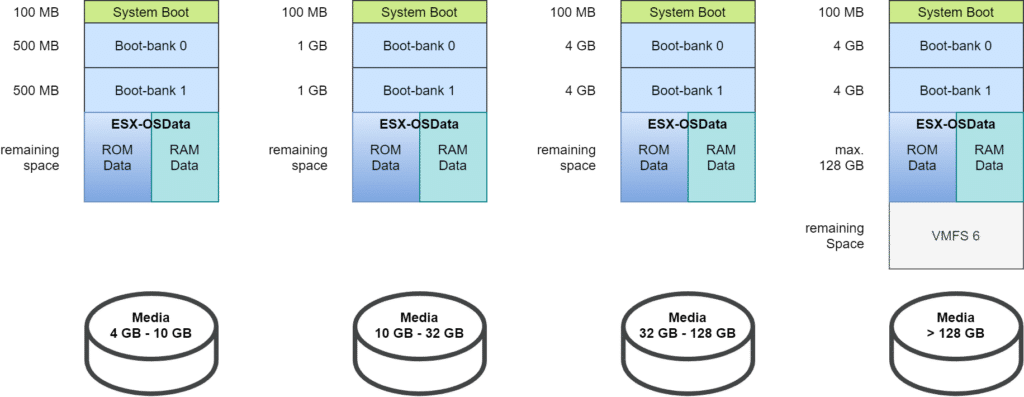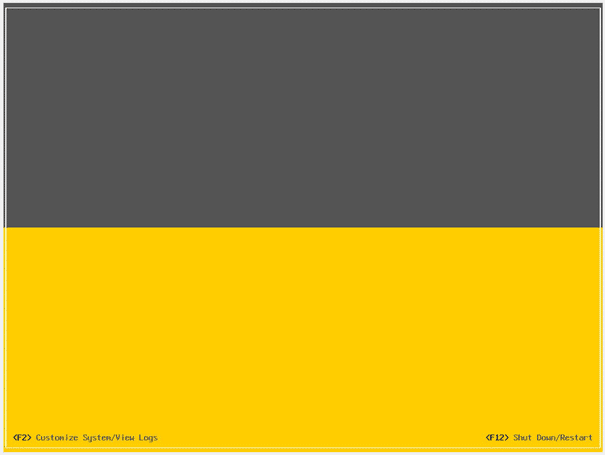Es gibt einen wirklich nützlichen und komfortablen PowerCLI One-Liner zur Sicherung der Hostkonfiguration. Ich verwende ihn seit Jahren und hatte diesen auch in einem alten Blogpost im Detail erklärt.
Get-Cluster -Name myCluster | Get-VMHost | Get-VMHostFirmware -BackupConfiguration -DestinationPath 'C:\myPath'
Im Rahmen meiner VMware Kurse ist dies ein Befehl, den ich meinen Studenten immer mit auf den Weg gebe. Die Sicherung der Host-Konfiguration ist geradezu Pflicht vor Änderungen am Host, Installation von Patches und Treibern, oder Host-Updates. Nur ein paar Sekunden mehr Aufwand, aber diese Konfigurations-Backups haben mir schon mehr als einmal größeren Ärger und viele Stunden Arbeit erspart.
Kürzlich war ich in einem größeren Datacenter mit der Sicherung der Host-Konfigurationen beschäftigt. Überraschenderweise funktionierte der Befehl auf einigen der vCenter-Instanzen nicht und brach mit einer Fehlermeldung ab.
Get-VMHostFirmware : 18.08.2023 12:05:49 Get-VMHostFirmware An error occurred while sending the request. At line:1 char:28 +… et-VMHost | Get-VMHostFirmware -BackupConfiguration -DestinationPath … + ~~~~~~~~~~~~~~~~~~~~~~~~~~~~~~~~~~~~~~~~~~~~~~~~~~~~~~~~~ + CategoryInfo : NotSpecified: (:) [Get-VMHostFirmware], ViError + FullyQualifiedErrorId : Client20_SystemManagementServiceImpl_BackupVmHostFirmware_DownloadError,VMware.VimAutomation.ViCore.Cmdlets.Commands.Host.GetVMHostFirmware
Um den Fehler zu verstehen muss man zunächst verstehen, wie das PowerCLI Kommando arbeitet. Zunächst wird über vCenter auf dem Host ein Backup der Host-Konfiguration getriggert. Diese legt der Host lokal als gezipptes TAR Archiv (.tgz) ab. Der Name lautet configBundle-HostFQDN.tgz (Beispiel: configBundle-esx01.lab.local.tgz). Das Archiv wird dann in einem zweiten Schritt vom Host geladen. Die URL hierfür lautet:
http://[HostFQDN]/downloads/[Host-UUID]/configBundle-HostFQDN.tgzLiest man die obige Fehlermeldung, gab es ganz offensichtlich ein Problem beim Download des TGZ-Files. Mit Hilfe der Netzwerk Admins wurde schnell klar, was hier passierte. Meine Arbeitsstation, von der ich den PowerCLI Befehl absendete, versuchte erfolglos eine HTTP Verbindung zum ESXi-Host aufzubauen. Dies wurde jedoch durch eine Firewall Regel geblockt.
Ich fragte mich, warum der Transfer über unverschlüsseltes HTTP abgewickelt wird. Im Log der Firewall sieht man einen Verbindungsversuch zum ESXi-Host mit HTTP und HTTPS.
Gibt es eine Möglichkeit, den Transfer über HTTPS zu erzwingen?
Der erste Gedanke war, dass es vielleicht einen Parameter zum Kommando gibt, der das HTTPS Protokoll erzwingt. Eine Anfrage im VMTN-Forum brachte leider Ernüchterung.
Es ist etwas erstaunlich, dass VMware für diese durchaus sensitiven Daten ein unverschlüsseltes Protokoll verwendet. Umso mehr da die PowerCLI Session zum vCenter ohnehin schon über HTTPS läuft. Die plausibelste Erklärung wäre, dass schlicht ‘vergessen’ wurde bei diesem doch recht alten Befehl, den Transfer über SSL abzusichern.
Es bleibt derzeit also keine andere Wahl, als eine Firewall-Regel zu erzeugen, die den Download über HTTP erlaubt.